אם אתה רוצה לדעת איך לקבל עזרה ב-Windows 10 בחינם, הגעת למקום הנכון. אנחנו מדברים על אותו דבר במאמר זה.
קבלת עזרה ב-Windows 10 היא קלה כעת, בניגוד לתקופות הישנות אינך צריך לקחת את המערכת שלך לחנות לתיקון מחשבים בכל פעם שהיא נתקלת בשגיאה. ישנן דרכים פשוטות רבות שבהן אתה יכול לקבל עזרה עבור כל בעיה הקשורה ל-Windows שלך.
בחלק הבא של מאמר זה, הזכרנו כל שיטה בפירוט כדי לספק לך תובנה ברורה כיצד לקבל עזרה עם Windows 10, בקלות ובמהירות.
ללא כל דיחוי, בואו נתחיל את הדיון שלנו עם כמה דרכים מהירות וקלות כיצד לקבל עזרה ותמיכה מ-Microsoft.
עֵצָה: אם אתה רוצה להפיק את המרב מהמכונה שלך, בדוק את הרשימה הנחקרה שלנו של תוכנת חובה עבור Windows 10.
כיצד לקבל עזרה ב-Windows 10 בחינם מהתמיכה של Microsoft
להלן מספר דרכים שונות כיצד לקבל עזרה בבעיות Windows 10.
1. הקש על מקש F1 במקלדת שלך
מקש F1 הוא אחת השיטות המקובלות ביותר למצוא עזרה עבור Windows 10. כאשר מקש F1 נלחץ על שולחן העבודה, הוא מספק למשתמשים תוצאות חיפוש של Bing בנושא "כיצד לקבל עזרה ב-Windows 10".
עם זאת, כאשר מקש נלחץ בתוך יישום Windows, הוא פותח מסך עזרה עבור היישום הפעיל. לדוגמה, אם תלחץ על מקש F1 ביישום מנהל ההתקנים המובנה של Windows, הוא יראה לך רשימה של קודי שגיאה שנוצרו על ידי מנהל ההתקנים בדף התמיכה של Microsoft. ואם תלחץ על F1 בדפדפן Chrome שלך, זה יפתח את מרכז העזרה של Google Chrome.
קרא גם: כיצד להוריד ולעדכן את מנהל ההתקן של Microsoft Mouse ב-Windows 10
2. חפש עזרה ב-Windows 10
דרך קלה נוספת לקבל עזרה ב-Windows 10 היא להשתמש בתכונת החיפוש של תפריט התחל. שיטה זו מחייבת אותך להזין את השאילתה או מילות המפתח שלך בסרגל החיפוש הממוקם בצד שמאל של שורת המשימות שלך כדי למצוא אפליקציות, מסמכים, הגדרות ולקבל עזרה מהאינטרנט.
אם אתה מעדיף לדבר על פני הקלדה במקלדת, אתה יכול לבקש מקורטנה לענות על הספקות שלך. אתה יכול לאפשר לעוזר הווירטואלי המובנה הזה של Windows להאזין באופן פעיל לפקודות הקוליות שלך על ידי הפעלת "היי קורטנה" תכונה באפליקציית ההגדרות.
3. השתמש באפליקציית קבל עזרה ב-Windows 10
זו ללא ספק הדרך הנוחה והיעילה ביותר לקבל עזרה בבעיות של Windows 10. כל מה שאתה צריך לעשות הוא להפעיל את היישום המובנה של Windows שנקרא "תקבל עזרה" (המכונה צור קשר עם התמיכה לפני שחרורו של Windows 10 Creators Update) באמצעות תפריט התחל.
כדי למצוא פתרונות לבעיות שלך באמצעות אפליקציית Get Help, אתה רק צריך לתאר בקצרה את הבעיה שלך, כגון "כיצד לעדכן את מנהל ההתקן" בשורת החיפוש. האפליקציה לא רק מספקת תשובות לשאלות המשתמשים אלא גם מציעה קישורים למאמרים מומלצים לעזרה מקוונת.
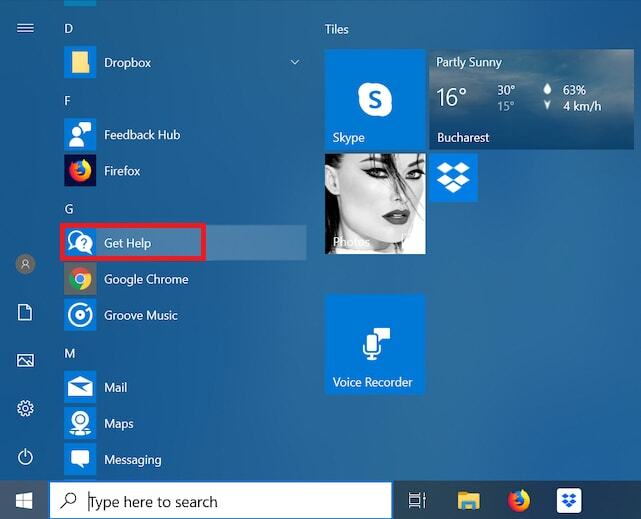
קרא גם: מיקרוסופט משחררת תכונות אופציונליות ועדכוני מנהלי התקנים ל-Windows 10
4. השתמש באפליקציית הטיפים ב-Windows 10
מיקרוסופט בנתה מכשיר ייעודי אפליקציית טיפים למערכת ההפעלה שלה שמטרתה לספק מגוון טיפים וטריקים שימושיים שיעזרו למשתמשים להפיק את המרב מ-Windows 10. אתה יכול לגשת לאפליקציה על ידי הקלדה "טיפים" בתיבת החיפוש בשורת המשימות ובחירה בתוצאת ההתאמה הטובה ביותר. אפשר גם לגלוש טיפים של מיקרוסופט דרך אתר התמיכה הרשמי.
כל מי שרוצה לקבל עזרה של Windows 10 בשימוש בתכונות, האפליקציות וההגדרות העדכניות ביותר, בהחלט צריך לבדוק את הטיפים הקצרים והמתוקים הכלולים באפליקציה.
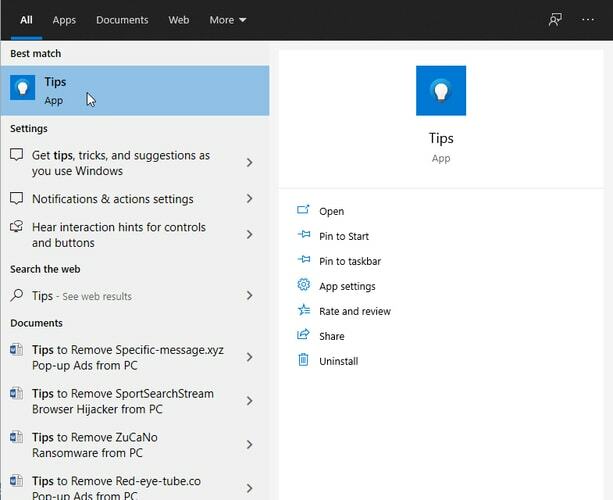
5. אתר התמיכה של מיקרוסופט
זוהי, ללא ספק, אחת הדרכים האמינות ביותר לקבל עזרה ב-Windows 10 מהתמיכה של מיקרוסופט. אתה יכול לנווט אל support.microsoft.com/windows ובחר את הקטגוריה שלך כדי לגשת לתוכן תמיכה. אם הקטגוריה שלך לא רשומה שם, תוכל להקליד את שאלתך כדי למצוא את הקישורים של מאמרי תמיכה מומלצים.
קרא גם: 10 ערכות הנושא הטובות ביותר של Microsoft Edge עבור Windows 10 בשנת 2021
6. שאל את קהילת Microsoft
הדבר הבא שתוכל לעשות כדי לקבל עזרה בבעיות של Windows 10 הוא לבקר ב- אתר Microsoft Answers. באתר, עליך לבחור את המוצר והשירות של מיקרוסופט מתוך עיין בקטגוריות ולהתחבר עם החשבון שלך. זה יעביר אותך לאתר האינטרנט של פורום Microsoft שבו תוכל לצפות במיליוני שאלות שנענו בעבר מחברי קהילה בעלי ידע אחרים.
האתר גם מאפשר לך לפרסם שאלה משלך, להגיב לשאלה של מישהו אחר או להצטרף לדיון.
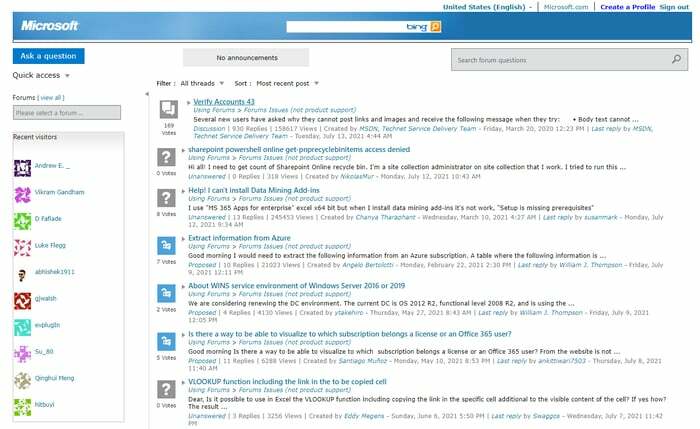
7. צור קשר עם התמיכה של Microsoft באמצעות טלפון או צ'אט חי
אם אינך מצליח למצוא תשובה מתאימה לשאלתך באתר התמיכה, תוכל לנסות להתחבר ולדבר ישירות עם סוכן תמיכה של Microsoft כדי לקבל עזרה ב-Windows 10.
לכל מידע/סיוע נוסף, אתה יכול לגלול מטה אל אפשרויות תמיכה נוספות סעיף ובחר את צור קשר אוֹפְּצִיָה. על פנה לתמיכה של Microsoft בדף, תוכל לתאר את הבעיה שלך בתיבת החיפוש ולהקיש על תקבל עזרה לחצן כדי למצוא תשובות לשאלות שלך.
עם זאת, אם אינך מרוצה מהעזרה המומלצת של Windows 10 המוצעת על ידי Microsoft, תוכל לנווט אל צריך עוד עזרה ולהתחיל לשוחח באופן מקוון עם מנהל תמיכה של Microsoft. אתה יכול גם לארגן התקשרות חוזרת או ליצור קשר עם איש התמיכה הטכנית של Microsoft במספר הטלפון 1-800-642-7676.
8. השתמש באינטרנט כדי לחפש פתרונות
האינטרנט הוא מקום מצוין לחפש בו פתרונות לבעיות טכניות מורכבות. לכן, אם אתה מתקשה למצוא עזרה ב-Windows 10, אתה יכול לנסות לבצע חיפוש באינטרנט באמצעות מנוע חיפוש כמו Google או Bing כדי למצוא תשובות לשאילתות שלך.
קרא גם: תאריך פרסום, מפרט, מחיר, תכונות ופרטים נוספים של Microsoft Windows 11
מילים אחרונות על איך לקבל עזרה בבעיות של Windows 10
למעלה שיתפנו חבורה של דרכים שימושיות כיצד לקבל עזרה ב- Windows 10 בחינם. אתה יכול לנסות אותם אחד אחד כדי למצוא עזרה עבור Windows 10 בכל פעם שאתה נתקל בבעיה.
אם אתה מכיר דרכים יעילות אחרות כיצד לקבל עזרה ב-Windows 10, אנא שתף אותנו בידע שלך על ידי השארת הערה למטה. לבסוף, לפני שאתה עוזב, עשה מנוי והצטרף לניוזלטר שלנו קבל את העדכונים האחרונים על מגמות טכנולוגיות מתפתחות.